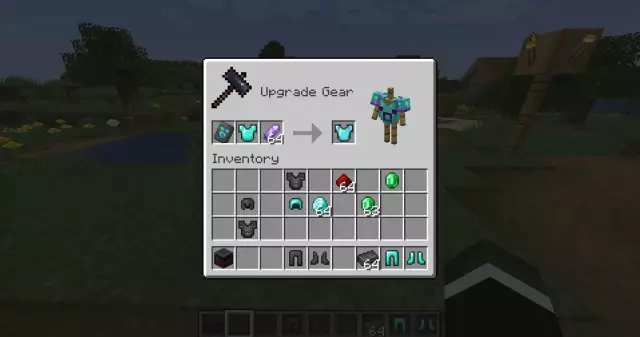Бизде IT технологиялары өнүккөн мезгилде жашап жатканыбыз кандай сонун. Адамзатка пайдалуу болгон мындай жетишкендиктердин бири чакан жана өтө ыңгайлуу Skype программасы. Программанын популярдуулугу эбегейсиз зор жана бул таң калыштуу деле эмес - анткени, бул дүйнө жүзү боюнча үй-бүлөсү жана кесиптештери менен дээрлик бекер сүйлөшүүгө мүмкүнчүлүк берет. Жана аудио форматта гана эмес, видеодо дагы. Бирок буга чейин веб-камераны колдонбосоңуз жана аны жөндөп койсоңуз, бир нече кеңеш пайдалуу болушу мүмкүн.
Ал зарыл
Интернетке кирүү, жөнөкөй веб-камера
Нускамалар
1 кадам
Веб-камера алыңыз. Кайсы моделди тандай турганыңызды билбесеңиз, сатуу боюнча консультантка кайрылыңыз. Ага веб-камера кандай максатта керек экендигин түшүндүрүп берсеңиз, ал сизге ылайыктуу өзгөртүүнү сунуштайт. Сизге жогорку класстагы веб-камералардын кереги жок экендигин унутпаңыз, орточо жетиштүү. Драйвер веб-камерага кошулушу керек.
2-кадам
Веб-камераңызды компьютериңизге туташтырыңыз. Эгер сизде белгисиз себептерден айдоочулар жок болсо, аларды тармактан жүктөп алыңыз.
3-кадам
Веб-камераңызды туташтыргандан кийин, аны Skype көрө тургандыгын текшерип алыңыз. Кантип жасаса болот: "Куралдар" менюсуна өтүп, "Орнотуулар" параметрин чыкылдатып, андан соң "Видео Орнотуулары" кичи менюсуна өтүп, "Skype Видеосун иштетүү" тандоосунун жанында белгинин бар же жок экендигин текшериңиз. Белги белгиси болушу керек.
4-кадам
Эгер Skype веб-камераңызды көрүп, ал иштесе, анда мониторуңуздун жогорку оң бурчунда сиз сүрөтүңүздү көрө аласыз. Андай болбосо, драйверлерди кайра орнотуп, дагы бир жолу текшерип көрүңүз. Эгерде бардыгы жайында болсо, маектешиңиз дагы ошол эле сүрөттү көрөт.
5-кадам
Видеонун сүрөтүн өзүңүздүн каалооңузга ылайыкташтырып алсаңыз болот. Муну "Веб-камера орнотуулары" опциясы аркылуу жасоого болот. Ал жерден сиз жарыкты, контрастты жана түстүү гамманы орното аласыз. Ушул өзгөрүүлөрдүн бардыгы сиздин мониторуңузда болот - сиз бул процессти көзөмөлдөйсүз.
6-кадам
Ошентип, сиз сүрөттү көрүп, жана орнотууларды жөндөп, эми "Сактоо" баскычын чыкылдатыңыз. Сиздин Skype веб-камераңыз орнотулду.